Sisällysluettelo
Windowsissa on joskus tarpeen käynnistää tietty sovellus tai suorittaa erätiedosto taustalla tai etualalla tehtävänsuunnittelijan avulla. Tämä opetusohjelma sisältää vaiheittaiset ohjeet siitä, miten Windowsin ajastetun tehtävän voi asettaa toimimaan taustalla (piilossa) tai etualalla (näkyvissä).
Ajastetun tehtävän asettaminen suoritettavaksi taustalla.
Ajastetun tehtävän suoritustapa (piilotettu tai näkyvä) voidaan määrittää ajastetun tehtävän ominaisuuksien Yleistä-välilehdellä.
1. Oletusarvoisesti, kun luot uuden ajastetun tehtävän, tehtäväksi asetetaan Suoritetaan vain, kun käyttäjä on kirjautunut sisään. Tämän asetuksen seurauksena ajastettu tehtävä suoritetaan etualalla.

2. Jos haluat suorittaa ajastetun tehtävän taustalla (piilossa), valitse sitten vaihtoehto Suorita riippumatta siitä, onko käyttäjä kirjautunut sisään vai ei ja napsauta SELVÄ.
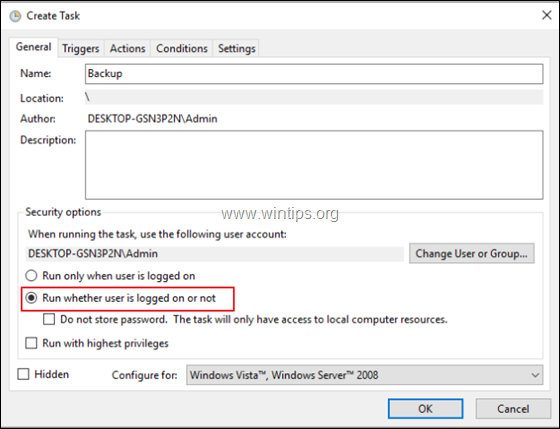
3. Kirjoita sitten tilin salasana ja napsauta OK .
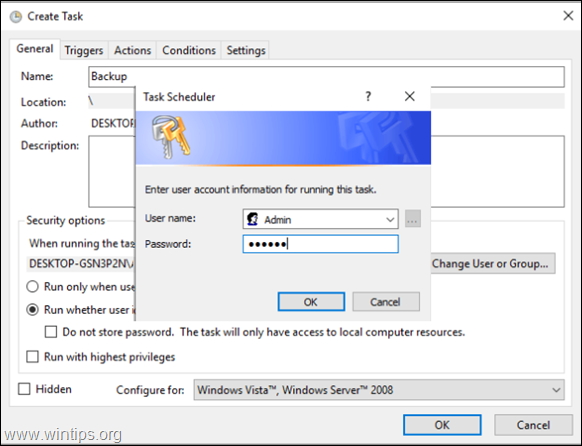
4. Olet valmis. *
Huomautus: Jos ajastettu tehtävä/ohjelma ei käynnisty taustalla edellä mainittujen vaiheiden jälkeen, on olemassa valinnainen tapa suorittaa ajastettu tehtävä taustalla käyttämällä SYSTEM-tiliä. Muista kuitenkin, että ohjelmien suorittaminen SYSTEM-tilinä on mahdollinen turvallisuusriski, koska SYSTEM-tilillä on täydet oikeudet koneeseen ja tietoihin.
Joka tapauksessa, jos haluat (jostain syystä) käynnistää ajastetun ohjelman taustalla käyttämällä SYSTEM-tiliä, valitse ajastetun tehtävän ominaisuuksissa seuraavat vaiheet/asetukset:
1. Napsauta Vaihda käyttäjä tai ryhmä.
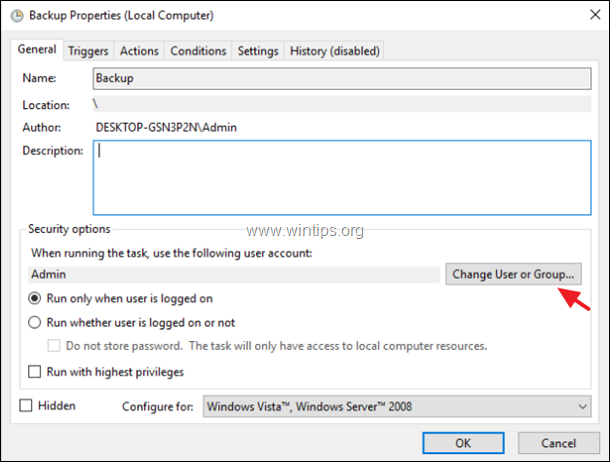
2. Kirjoita "Enter the object name" -kenttään seuraava teksti: "Enter the object name". järjestelmä ja klikkaa SELVÄ.
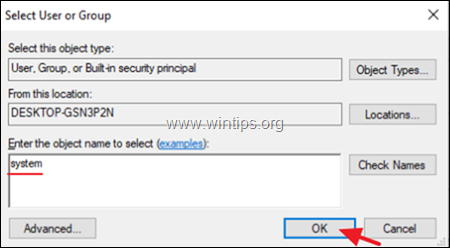
3. Napsauta OK uudelleen ja olet valmis!
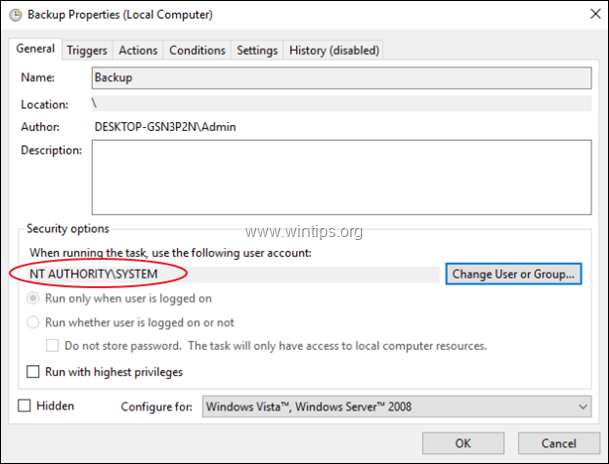
Kerro minulle, onko tämä opas auttanut sinua jättämällä kommentti kokemuksestasi. Tykkää ja jaa tätä opasta auttaaksesi muita.

Andy Davis
Järjestelmänvalvojan blogi Windowsista





